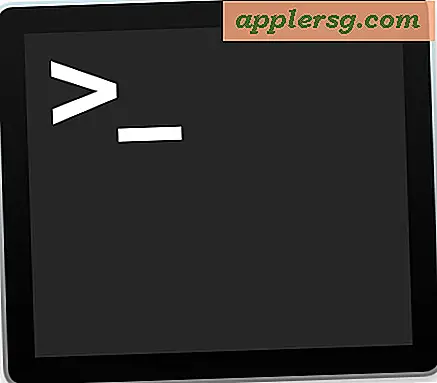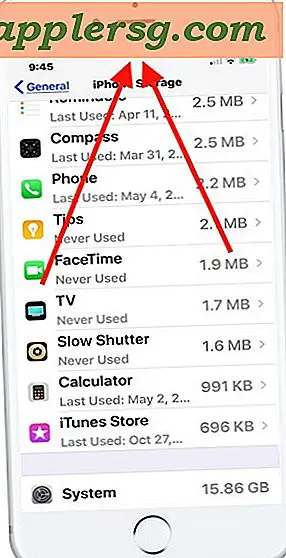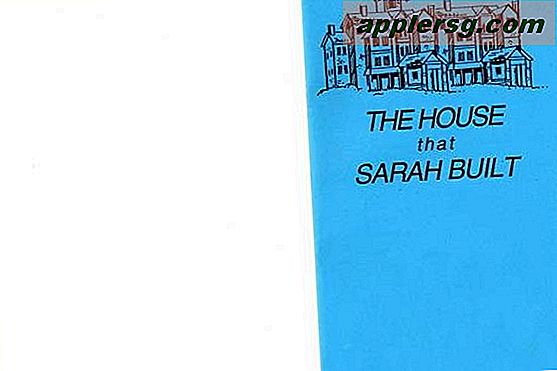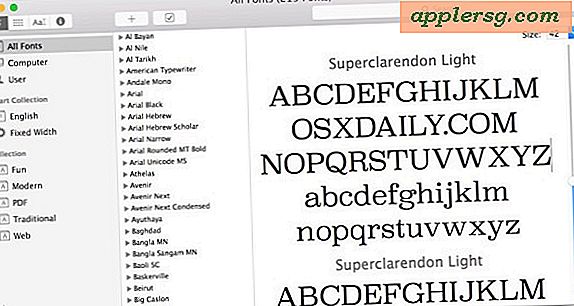Ändern Sie die Geschwindigkeit der Animation für die Fenstergröße in Mac OS X

Wenn Sie die grüne Maximierungstaste drücken, um die Größe von Fenstern auf einem Mac zu ändern oder Dinge in den Vollbildmodus zu versetzen, zeigt eine fantastische visuelle Animation das Neuzeichnen der Fenstergröße, wenn das aktive Fenster nach außen expandiert. Das sieht zwar gut aus und viele Benutzer werden mit der Standardzeit für die Größenanpassung in OS X zufrieden sein, aber für einige Benutzer kann es sich träge anfühlen, während andere nicht gerade ein Fan von übermäßigen Augenschminkeffekten im Allgemeinen sind.
Für Mac-Benutzer, die die Animationszeit von Fenstergrößenanpassungsereignissen dramatisch beschleunigen möchten, können Sie sich an das Terminal wenden und die Fenstergrößenänderung mit einer Standardbefehlszeichenfolge anpassen. Indem Sie die Zeit für das Neuzeichnen des Fensters auf einen winzigen Bruchteil einer Sekunde verkürzen, können Sie die Größenanimation im Grunde sofort durchführen, was das Gefühl vermitteln kann, dass OS X etwas schneller ist.
Dies erfordert die Verwendung des Terminals, was diese Befehle tendenziell auf fortgeschrittenere Benutzer beschränkt. Die Befehlszeichenfolgen funktionieren in allen modernen Versionen von OS X, einschließlich Yosemite und Mavericks, gleich.
Dramatisches Beschleunigen des Fensters Ändern der Animationsgeschwindigkeit in Mac OS X
- Öffnen Sie das Terminal (in / Applications / Utilities) und geben Sie die folgende Befehlszeichenfolge genau ein:
- Beenden und starten Sie alle Apps neu, damit die Änderung wirksam wird, einschließlich Finder
defaults write -g NSWindowResizeTime -float 0.003

Relaunch-Apps sind wichtig, damit die Änderung auf diese Anwendungen übertragen werden kann. Sie können das zuvor bearbeitete Automator-Skript beenden, manuell alle aktiven GUI-Anwendungen beenden oder den Mac neu starten, was für einige Benutzer einfacher ist .
Wenn Sie eine Anwendung erneut öffnen, klicken Sie auf die grüne Schaltfläche zum Ändern der Größe und die Fenstergröße wird nun blitzschnell angezeigt, wodurch die Erweiterungsanimation ebenfalls übersprungen wird. (Rufen Sie in OS X Yosemite, müssen Sie Option + Klicken Sie auf die grüne Schaltfläche, wenn Sie vergrößern und verkleinern möchten, anstatt das Fenster in den Vollbildmodus zu senden)

Das folgende Video zeigt den Vorher- und Nachher-Effekt der Verwendung des Standardschreibbefehls, der die Fenstergrößenanpassung in der Terminal-Anwendung in der Standardeinstellung und in der geänderten Schnelleinstellung zeigt:
Und ja, das beschleunigt auch die Animationszeit, wenn Sie mit Tastaturkürzeln die Fenstergröße und Zoomfunktion in OS X verwalten.
Das Endergebnis, abgesehen von dem Offensichtlichen, ist, dass es einen Mac tatsächlich schneller fühlen lässt, wenn auch nur um den Bruchteil einer Sekunde.
Zurück zum Standardfenster Ändern der Animationsgeschwindigkeit in Mac OS X
Wenn Sie entschieden haben, dass Sie kein Fan der ultraschnellen Fenstergrößenänderung sind und die schöne dehnbare Animation zurück möchten, können Sie entweder die ResizeTime ändern oder einfach die Standardzeichenfolge mit dem folgenden Befehl im Terminal löschen:
defaults delete -g NSWindowResizeTime
Auch hier müssten Sie alle aktiven Anwendungen neu starten, damit die Änderung wirksam wird und Sie zur standardmäßigen Fenstergrößenanimationsgeschwindigkeit zurückkehren.